En enkel OS-oppdatering kan løse problemet
- Denne feilen påvirker PCens evne til å fullføre filsynkronisering, spesielt med tjenester som OneDrive.
- Mangel på systemressurser eller konflikter med antivirusprogrammer kan utløse det.

XINSTALLER VED Å KLIKKE LAST NED FILEN
Denne programvaren vil holde driverne i gang, og dermed holde deg trygg mot vanlige datamaskinfeil og maskinvarefeil. Sjekk alle driverne dine nå i tre enkle trinn:
- Last ned DriverFix (verifisert nedlastingsfil).
- Klikk Start søk for å finne alle problematiske drivere.
- Klikk Oppdater drivere for å få nye versjoner og unngå systemfeil.
- DriverFix er lastet ned av 0 lesere denne måneden.
Brukere har nylig klaget over Windows-mappesynkroniseringsfeilen 0x8007017c. Denne feilen tar bort fra Windows 10-brukeropplevelsen som mange andre Windows feil.
En bruker beskrev det denne måten:
Kjører Windows 10 og mottar denne feilen når du prøver å få tilgang til mange grunnleggende filtyper som jpg, png og gif. Har søkt i fellesskapsforumene og listet opp feilkoder og har ikke funnet informasjon om denne spesifikke koden. Hele meldingen lyder:
Avbrutt handling En uventet feil hindrer deg i å kopiere filen. Hvis du fortsetter å motta denne feilen, kan du bruke feilkoden til å søke etter hjelp med dette problemet.
Her er noen mulige årsaker og de beste løsningene for feilen.
Hva er 0x8007017c OneDrive-feilen?
Denne feilen hindrer brukere i å synkronisere filer på Windows 10-enheter. Det er noen få elementer som vil forårsake problemet, noen av dem er følgende:
- Driverproblemer – Ødelagte eller utdaterte nettverksdrivere vil vanligvis utløse feilen. Fordi disse driverne er avgjørende for riktig synkronisering, må de oppdateres.
- Nettverksproblemer – For at synkronisering skal fungere, bør du ha en stabil nettverkstilkobling. Når brukere bruker dårlige eller svake nettverk, utløses ofte feilen.
- Ikke nok diskplass – Synkronisering krever også noe ledig plass. Hvis du har gått tom for diskplass, vil det utløse denne feilen.
- Antiviruskonflikter – Vi oppfordrer alltid til å bruke antivirus, men noen ganger kan de behandle legitime filer som trusler, spesielt hvis din antivirus er ikke perfekt kompatibel med OS. Dette vil utløse feilen.
- Filkorrupsjon – Brukere med ødelagte filer eller systemressurser vil også oppleve dette problemet siden datamaskinen kanskje ikke lenger kan lese filene.
Hvordan fikser jeg feilkode 0x8007017c?
Vi anbefaler følgende raske handlinger før du går inn i andre løsninger:
- Start enheten på nytt – En rask omstart er tilrådelig fordi den slår av problematiske prosesser og kan bidra til å løse synkroniseringsproblemet.
- Skap mer plass – Dette kan bety at du får ny lagring eller sletter noen filer slik at synkroniseringsprosessen kan kjøre problemfritt.
1. Utfør en Windows-oppdatering
- trykk Windows + Jeg for å åpne systemet Innstillinger.
- Klikk på Oppdatering og sikkerhet.
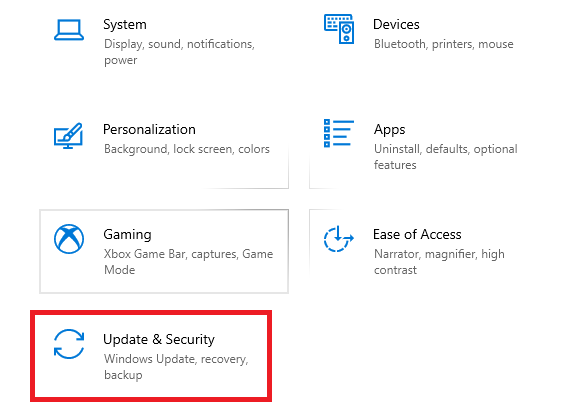
- Plukke ut Windows-oppdatering fra venstre rute og velg Se etter oppdateringer.
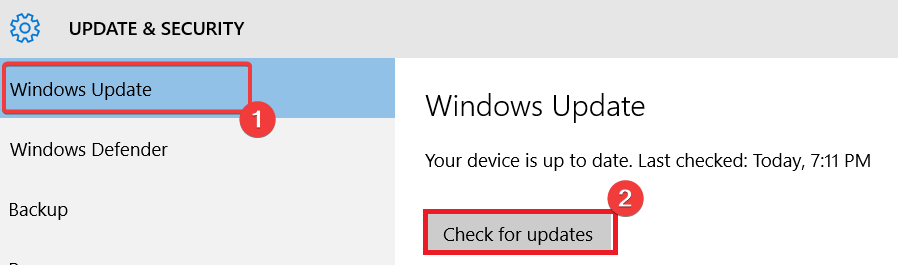
I de fleste tilfeller vil denne løsningen fungere fordi Windows ga ut følgende tre oppdateringer for å hjelpe deg med å løse problemet enkelt:
- Oppdater versjon 1809
- Windows oppdatering versjon 1909
- Oppdater versjon 2004 eller 20H2
2. Oppdater drivere
- trykk Windows + R, type devmgmt.msc, og treffer Tast inn.
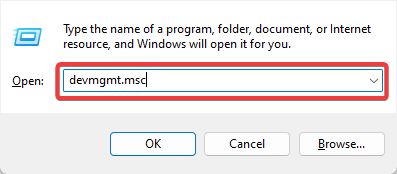
- Utvide Nettverksadaptere, høyreklikk på nettverksdriveren og klikk Oppdater driveren.
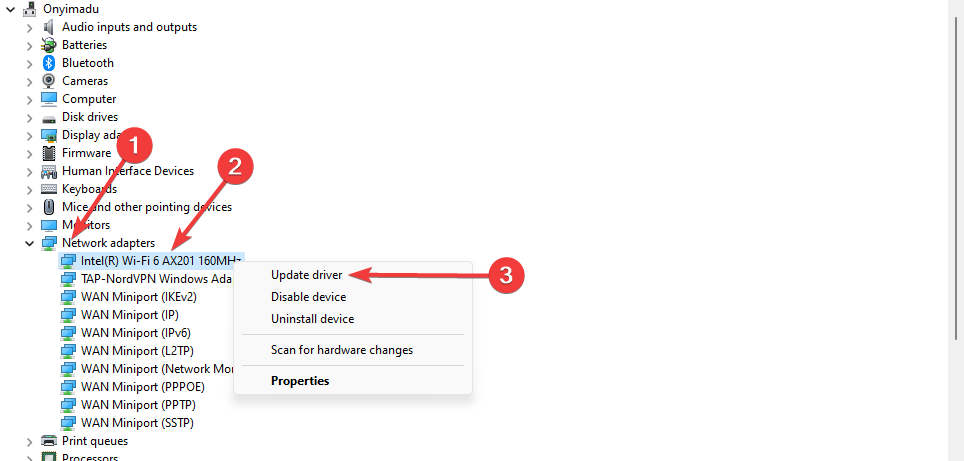
- Plukke ut Søk automatisk etter oppdateringer.
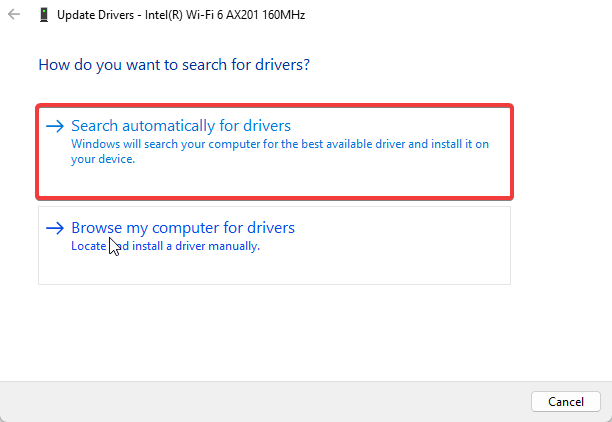
- Start datamaskinen på nytt etter oppdateringen.
Prosessen ovenfor er en manuell oppdateringsprosedyre. Du anbefaler at du prøver en automatisk oppdatering ved hjelp av tredjepartsverktøy som DriverFix.
På denne måten er du sikker på at du alltid vil ha de riktige driverne, og de vil aldri forbli utdaterte.
⇒Skaff deg DriverFix
3. Deaktiver filtilgang på forespørsel
- trykk Windows + R, type gpedit.msc, og treffer Tast inn.

- Naviger til stien nedenfor:
Brukerkonfigurasjon\Administrative maler\Windows Components\Work Folders - Klikk Arbeidsmapper og dobbeltklikk på Angi innstillinger for arbeidsmapper.
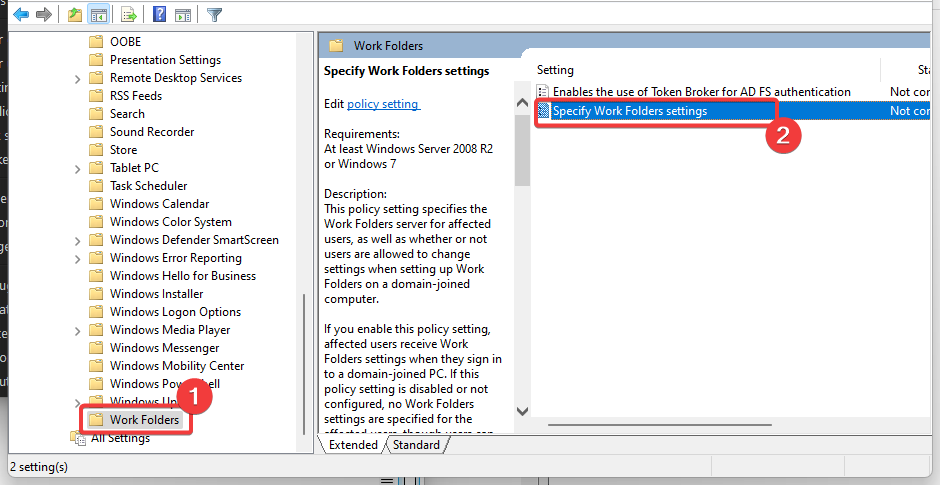
- Velg Muliggjøre alternativknapp, og velg Deaktiver fra Preferanse for filtilgang på forespørsel fall ned.

- Til slutt starter du datamaskinen på nytt.
- Fix: Operasjonen mislyktes med feil 0x00001B
- Windows-sikkerhetskopiering mislyktes med feilkode 0x8078011e [Fiks]
4. Deaktiver antivirusprogrammet ditt
- Klikk på den skjulte tilgangspilen på oppgavelinjen.
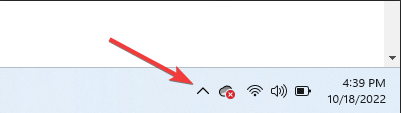
- Klikk på antivirusikonet, hold musepekeren over Avast skjold kontroll og velg Deaktiver i 10 minutter (Dette trinnet varierer for forskjellige antivirusprogramvare).
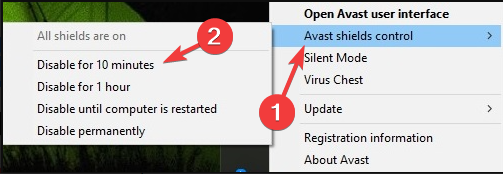
Mest antivirus programvare kan deaktiveres midlertidig. Siden Windows kommer med Windows Defender, bør du være trygg selv når du har deaktivert tredjeparts antimalware-verktøy. Du bør imidlertid slå dem på igjen så snart som mulig for optimal beskyttelse.
Filsynkroniseringsfeilkoden 0x8007017c skal ikke plage deg etter at du har gått gjennom disse fire rettelsene.
Til slutt er vi nysgjerrige på å vite hvem av dem som fungerte for deg. Fortell oss ved å bruke kommentarfeltet nedenfor.
Har du fortsatt problemer? Løs dem med dette verktøyet:
SPONSERT
Hvis rådene ovenfor ikke har løst problemet, kan PC-en oppleve dypere Windows-problemer. Vi anbefaler laster ned dette PC-reparasjonsverktøyet (vurdert Great på TrustPilot.com) for enkelt å løse dem. Etter installasjonen klikker du bare på Start søk og trykk deretter på Reparer alle.
![Chrome-synkronisering fortsetter å stoppe og ber om å logge på [Løst]](/f/c53aa534075dbeaf85dfebc594730688.webp?width=300&height=460)
![OneDrive delte mapper synkroniseres ikke [Full Fix]](/f/98eaf00070d3253893b775cd0a6695a0.jpg?width=300&height=460)
